Assalamualaikum semua.. hari ini CikguCA nak share cara buat Minit Mesyuarat untuk MS Word. Biasanya kita akan taip dan tekan space bar (ruang jarak) sahaja untuk membezakan teks bukan? nombor juga kita taip manual ?
okey sila lihat teks asal di atas :
Tambahkan Numbering pada teks utama, contoh : Ucapan Pengerusi & Ucapan Pewakaf yang telah di Bold.
Tambah Numbering jenis lain untuk 1.1 akan berubah seperti dalam gambar di atas.
Tukar jarak Numbering klik pada Home --> Multilevel List --> Define New Multilevel List --> Set for All Levels --> masukkan seperti yang telah dibulatkan. Klik Ok dan Ok.
Ubah jarak Numbering yang asalnya contoh jenis : "1)" klik pada Home --> Multilevel List -->
Define New Multilevel List --> Set for All Levels --> masukkan
seperti yang telah dibulatkan. Klik Ok tunggu dahulu di dalam ruangan Enter formatting for number edit asal "1)" jadikan "1.1"
Nota penting : Perhatikan nombor 1 warna kelabu perlu dikekalkan hanya tambah sahaj di depan "1." dan barulah klik Ok.
1
Ulang step yang sama seperti di atas cuma tukar "2. Begitulah seterusnya jika ada banyak nombor yang akan digunakan. Selamat Mencuba !
Ada masalah di tempat kerja tidak tahu menggunakan komputer dengan baik? Rakan opis layan tak layan jer kita bila tanyakan soalan?
Malu nak belajar komputer secara beramai-ramai sebab usia makin meningkat? Jangan risau kelas perseorangan kini dibuka untuk Bulan Oktober 2018 tau! Berminat belajar personal dengan CIkguCA haa klik ajer link ini tanpa rasa segan :)








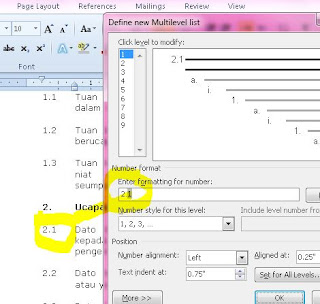
 Twitter
Twitter Facebook
Facebook Digg
Digg Delicious
Delicious Stumble
Stumble








